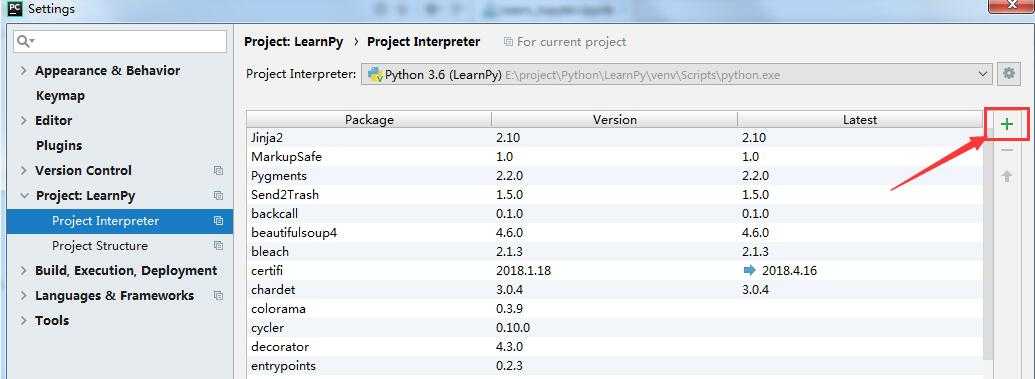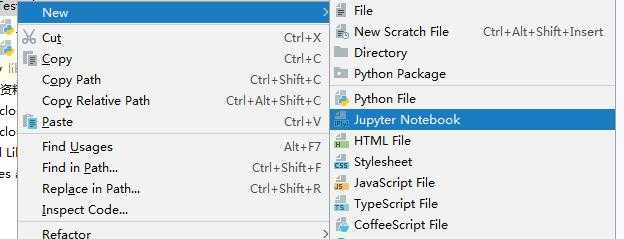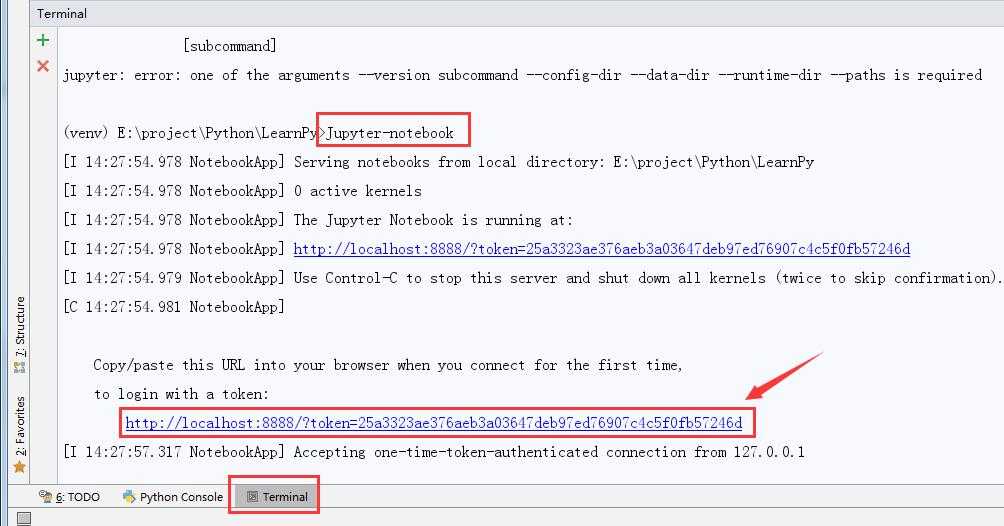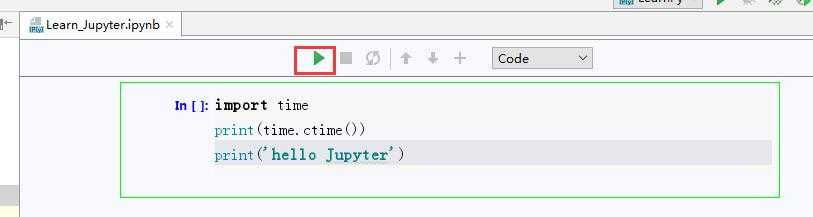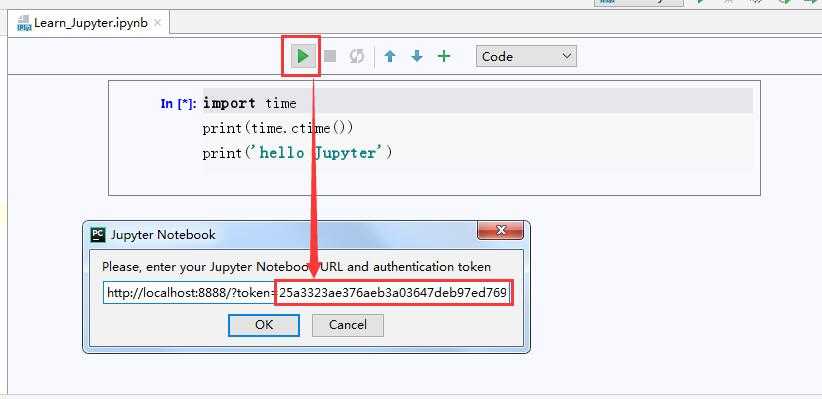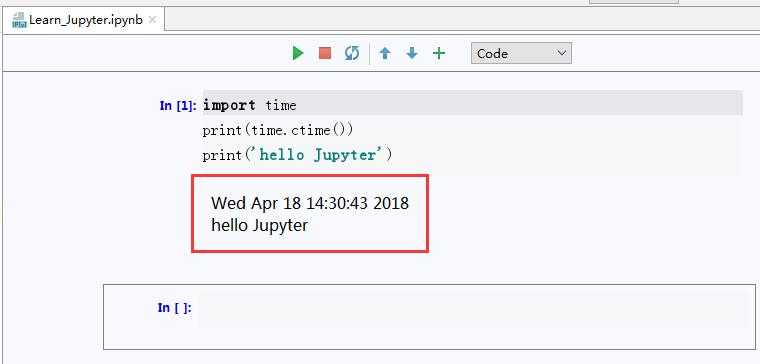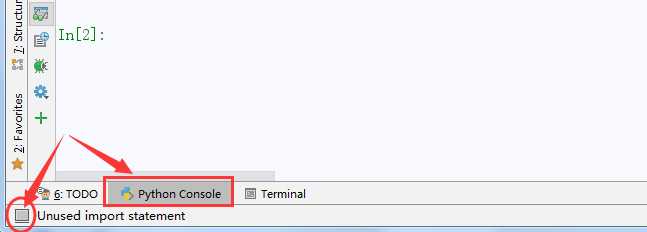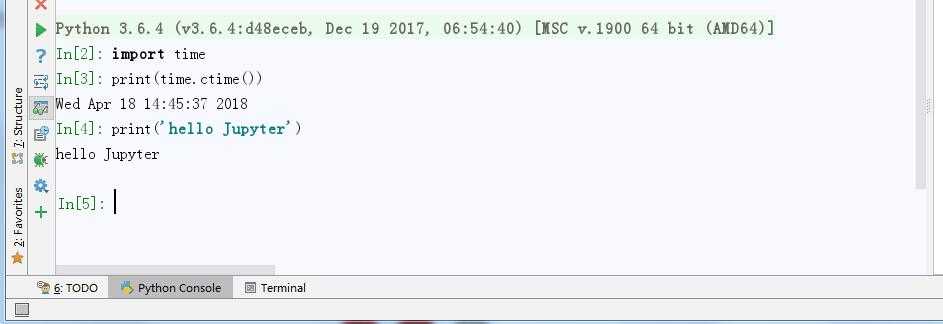1、安装Jupyter Notebook
打开Pytharm中的setting,找到Project Interpreter里面通过+号添加,如下图:
然后搜索Jupyter,点击install安装:
2、在PyCharm中新建Jupyter Notebook文件
步骤:File->New…->Jupyter Notebook->输入文件名
建好之后效果如下图所示,就是熟悉的Jupyter Notebook界面:
3、复制URL
在左下角Terminal中输入:Jupyter-notebook
可以看到一个链接,如下图:
4、运行
输入测试代码,点击绿色小三角运行代码。
这里会跳出一个窗口提示你需要输入URL,把刚刚第3步复制的内容黏贴上去即可:
5、结果显示
另:在Python Console里直接编程
打开PyCharm,在界面的左下方点击进入Python Console,看到熟悉的Jupyter Notebook界面:
运行结果如下:
输入代码,点击左边的绿色小三角运行,或者按Enter键。
PS:由于按Enter键是运行代码,所以要换行的话按Shift + Enter
参考:https://blog.csdn.net/xiemanr/article/details/71837385
参考:https://blog.csdn.net/da_yuan8421/article/details/79239764
今天的文章在PyCharm环境下使用Jupyter Notebook分享到此就结束了,感谢您的阅读,如果确实帮到您,您可以动动手指转发给其他人。
版权声明:本文内容由互联网用户自发贡献,该文观点仅代表作者本人。本站仅提供信息存储空间服务,不拥有所有权,不承担相关法律责任。如发现本站有涉嫌侵权/违法违规的内容, 请发送邮件至 举报,一经查实,本站将立刻删除。
如需转载请保留出处:https://bianchenghao.cn/32074.html